Comment utiliser WhatsApp sur iPad (2023)
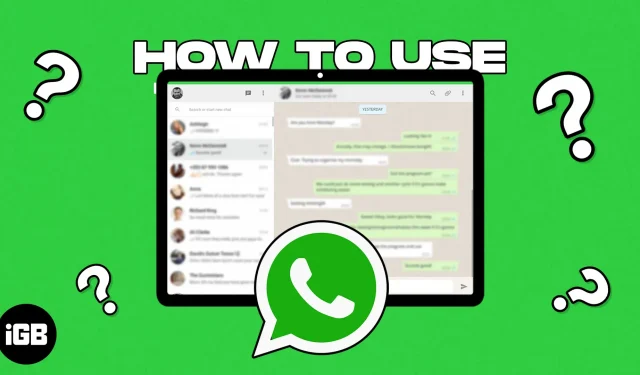
WhatsApp est l’un des services de messagerie instantanée les plus populaires. Il vous permet d’envoyer des messages, de passer ou de recevoir des appels vocaux ou vidéo, d’effectuer des paiements, etc. Quelle que soit la taille de la base d’utilisateurs de WhatsApp, l’application n’est pas disponible pour les utilisateurs d’iPad. Cependant, vous pouvez toujours obtenir WhatsApp sur votre iPad via WhatsApp Web.
De plus, vous pouvez même créer et ajouter un raccourci Web WhatsApp à l’écran d’accueil de votre iPad pour un accès facile. Lisez la suite pour apprendre à utiliser WhatsApp sur iPad.
Qu’est-ce que WhatsApp Web ?
Bien que WhatsApp n’ait pas sa propre application iPad, vous pouvez installer WhatsApp sur votre iPad via WhatsApp Web. Pour ceux qui ne le savent pas, WhatsApp Web est une solution basée sur un navigateur qui vous permet d’accéder à votre compte WhatsApp sur n’importe quel navigateur Web.
En plus de votre téléphone principal (iPhone ou Android), vous pouvez lier votre compte WhatsApp à quatre appareils maximum via WhatsApp Web. Au départ, vous aurez besoin de votre appareil principal pour lier votre compte à d’autres appareils. Une fois le processus terminé, vous pouvez accéder à votre compte WhatsApp via des appareils liés même si votre appareil principal n’a pas de connexion Internet. Vous pouvez envoyer et recevoir des messages, charger et télécharger des fichiers multimédias, et bien plus encore.
Comment obtenir WhatsApp sur iPad en utilisant Whatsapp Web
- Ouvrez Safari sur votre iPad → allez sur web.whatsapp.com
- Ouvrez maintenant WhatsApp sur votre iPhone.
- Cliquez sur « Paramètres » dans le coin inférieur droit.
- Sélectionnez Appareils liés → appuyez sur l’option Associer l’appareil.
- Connectez-vous avec Face ID, Touch ID ou mot de passe.
- Votre appareil principal va maintenant ouvrir la page de numérisation du code QR.
- Sur cette page, scannez le code QR affiché sur l’écran de votre iPad.
- WhatsApp Web téléchargera tous vos messages et une fois la barre de téléchargement pleine, vous pourrez configurer avec succès WhatsApp Web sur votre iPad.
Une fois que vous avez lié votre compte WhatsApp à votre iPad, vous pouvez accéder au service à tout moment en vous rendant simplement sur la page Web de WhatsApp dans Safari. De plus, vous pouvez accéder à votre compte WhatsApp, lire et envoyer des messages, etc. via WhatsApp Web, même si votre appareil principal n’est pas connecté à Internet. De plus, WhatsApp Web présente plusieurs limitations, dont nous discuterons en détail plus tard.
Ajouter WhatsApp Web à l’écran d’accueil de l’iPad
Pour accélérer le processus d’accès à WhatsApp, nous vous recommandons d’ajouter un raccourci Web WhatsApp à l’écran d’accueil de votre iPad.
- Ouvrez Safari sur votre iPad.
- Accédez à WhatsApp Web.
- Appuyez sur l’icône Partager située sur la barre d’outils dans le coin supérieur droit.
- Sélectionnez l’option « Ajouter à l’écran d’accueil ».
- Cliquez sur « Ajouter » sur la page « Ajouter à l’écran d’accueil ».
Un raccourci vers l’icône WhatsApp sera ajouté à l’écran d’accueil de votre iPad. Vous pouvez accéder directement à WhatsApp Web avec ce raccourci.
Quelles sont les limites de l’utilisation de WhatsApp Web ?
WhatsApp Web n’offre pas les mêmes fonctionnalités que l’application native WhatsApp disponible pour iOS et Android. Vous trouverez ci-dessous toutes les restrictions d’utilisation de WhatsApp Web.
- WhatsApp Web ne vous avertira pas des nouveaux messages.
- Lorsque vous accédez à WhatsApp Web sur votre iPad, il affiche les contacts sur votre appareil principal (iPhone ou Android) et non les contacts que vous avez sur votre iPad. Nous avons un guide pour vous aider à envoyer des messages WhatsApp à des personnes ne faisant pas partie de vos contacts.
- Vous ne pouvez pas passer ou recevoir d’appels vocaux ou vidéo via WhatsApp Web.
- Bien que vous puissiez afficher les mises à jour de statut effectuées par d’autres personnes dans votre liste de contacts, vous ne pouvez pas ajouter de mise à jour de statut via WhatsApp Web.
- Enfin, la plus grande limitation de WhatsApp Web est que vous devez avoir un compte WhatsApp existant pour utiliser le service. Donc, si vous envisagiez d’obtenir un iPad cellulaire uniquement pour utiliser WhatsApp, abandonnez ces plans.
Malgré ces lacunes, vous n’avez pas à vous soucier de la confidentialité car tous les messages importés de votre compte WhatsApp vers WhatsApp Web sont entièrement cryptés.
FAQ
En août 2021, il y avait plusieurs rumeurs selon lesquelles WhatsApp testait une version bêta de WhatsApp pour iPad. Étant donné que nous sommes déjà en 2023, il est tout à fait possible que Meta publie sa propre application WhatsApp pour l’iPad.
Oui, vous pouvez utiliser WhatsApp Web sur votre iPad même si votre iPhone n’est pas connecté à Internet.
Profitez de WhatsApp sur votre iPad !
Meta, la société mère de WhatsApp, possède également Instagram et n’a pas lancé sa propre application iPad pour cela. Il semble donc que Meta ignore le développement d’applications pour iPadOS et nous espérons que cela changera dans un avenir proche. Cependant, nous espérons que cet article vous aidera à configurer et à utiliser WhatsApp sur iPad.
Même avec toutes ses limitations, pouvoir utiliser WhatsApp sur un iPad est excellent, surtout si vous n’avez pas besoin que votre appareil principal soit connecté à Internet.
Laisser un commentaire